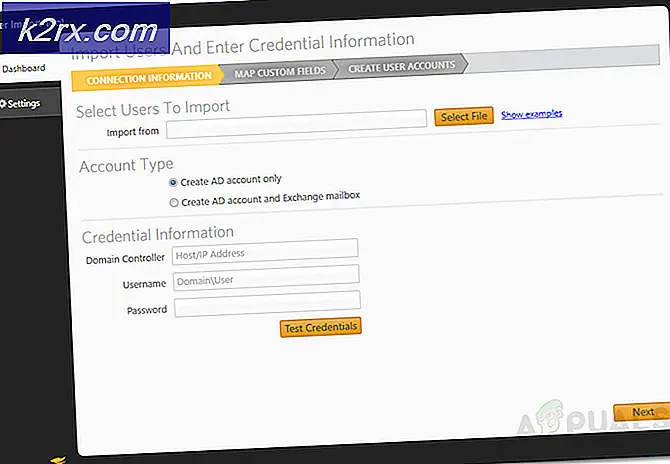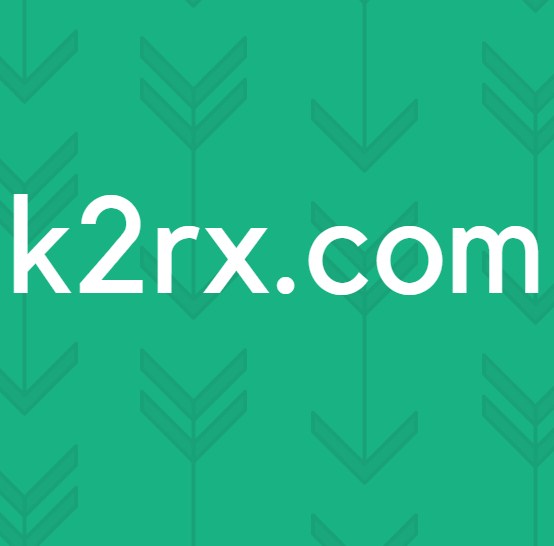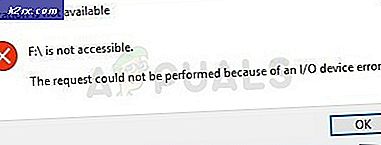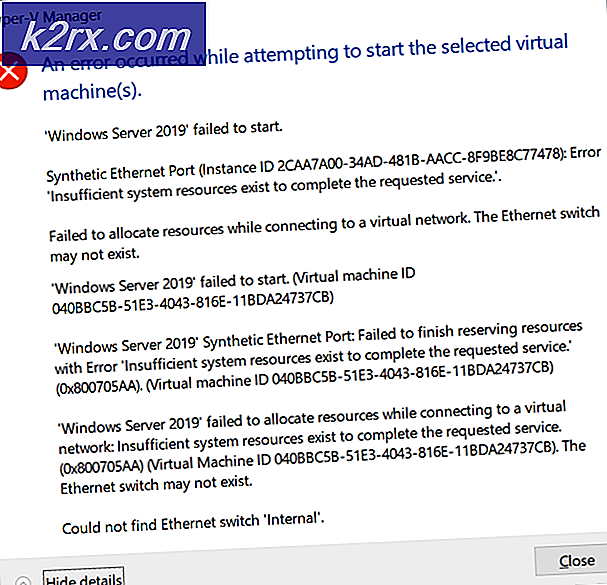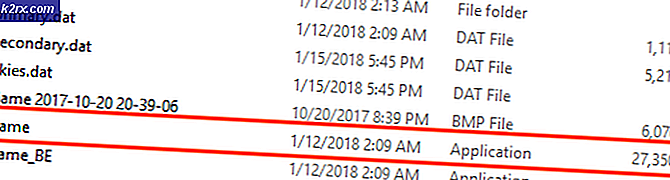แก้ไข: รหัสข้อผิดพลาด Black Desert Online (BDO) 5
Black Desert Online เป็นเกมแนว Sandbox MMORPG ที่พัฒนาและเผยแพร่โดย Pearl Abyss เกมนี้เปิดตัวสำหรับ Microsoft Windows ในปี 2015 และสำหรับ Xbox ในปี 2019 Black Desert Online ค่อนข้างสนุกในการเล่นและมีฐานผู้เล่นจำนวนมาก อย่างไรก็ตามเมื่อไม่นานมานี้มีรายงานมากมายเกี่ยวกับ“BDO ข้อผิดพลาด รหัส 5” ขณะพยายามเชื่อมต่อกับเซิร์ฟเวอร์
อะไรคือสาเหตุของ“ BDO Error Code 5”?
หลังจากทดลองใช้วิธีการต่างๆเราได้รวบรวมคำแนะนำวิธีแก้ปัญหาที่มีประโยชน์มากที่สุดในการกำจัดข้อผิดพลาดสำหรับผู้ใช้ของเรา นอกจากนี้เรายังตรวจสอบสาเหตุที่ทำให้เกิดข้อผิดพลาดนี้และระบุไว้ด้านล่าง:
- ไฟล์ที่หายไป:เป็นไปได้ว่าเกมอาจไม่มีไฟล์สำคัญที่เป็นองค์ประกอบในกระบวนการเชื่อมต่อ ในระหว่างขั้นตอนการโหลดเกมไม่จำเป็นต้องใช้ไฟล์ทั้งหมด อย่างไรก็ตามเมื่อโหลดเกมและสร้างการเชื่อมต่อแล้วจะต้องมีไฟล์ทั้งหมดที่มีอยู่และครบถ้วนเพื่อให้สามารถโหลดแผนที่ได้ ดังนั้นหากไฟล์บางไฟล์หายไปอาจทำให้เกิดข้อผิดพลาดรหัส 5
- สิทธิ์ในการดูแลระบบ:ในบางกรณีเกมต้องใช้สิทธิ์ระดับผู้ดูแลระบบเพื่อทำงานพิเศษที่ Windows พิจารณาว่ามีความละเอียดอ่อน หากเกมไม่มีสิทธิ์ระดับผู้ดูแลระบบอาจทำงานผิดพลาดและข้อผิดพลาดนี้อาจเกิดขึ้น
- IP Ban:เป็นไปได้ว่าที่อยู่ IP ที่เชื่อมโยงกับการเชื่อมต่ออินเทอร์เน็ตของคุณถูกขึ้นบัญชีดำโดยเซิร์ฟเวอร์ของเกมเนื่องจากปัญหากำลังถูกเรียกใช้ ในกรณีส่วนใหญ่การเชื่อมต่อที่ ISP ให้มาไม่ใช่การเชื่อมต่อแบบคงที่ดังนั้นที่อยู่ IP จึงมีการเปลี่ยนแปลงอยู่ตลอดเวลา ด้วยเหตุนี้จึงเป็นไปได้ว่าที่อยู่ IP หนึ่งอาจเชื่อมโยงกับผู้ใช้หลายคน หากสิ่งนี้เกิดขึ้นการเข้าชมที่ไม่ดีใด ๆ ที่ดำเนินการโดยผู้ใช้รายอื่นอาจทำให้คุณถูกขึ้นบัญชีดำผ่านเซิร์ฟเวอร์ของเกม
- ไฟร์วอลล์:นอกจากนี้ยังเป็นไปได้ว่าไฟร์วอลล์ของ Window กำลังบล็อกการเชื่อมต่อของเกมเนื่องจากข้อผิดพลาดนี้เกิดขึ้น
- ไคลเอนต์ Steam ที่ล้าสมัย: ไคลเอนต์ Steam ต้องได้รับการอัปเดตทันทีที่มีการเปิดตัวการอัปเดต บางครั้งการอัปเดตอาจข้ามไปเนื่องจากเซสชันต่อเนื่อง ด้วยเหตุนี้คุณอาจใช้งาน Steam เวอร์ชันเก่ากว่าและข้อผิดพลาด Code 5 อาจเกิดขึ้นเนื่องจากทุกเกมที่มีอยู่บน Steam ต้องการให้ไคลเอ็นต์อัปเดตเป็นเวอร์ชันล่าสุด
เมื่อคุณมีความเข้าใจพื้นฐานเกี่ยวกับลักษณะของปัญหาแล้วเราจะดำเนินการแก้ไขต่อไป ตรวจสอบให้แน่ใจว่าได้ใช้สิ่งเหล่านี้ในลำดับเฉพาะที่แสดงเพื่อหลีกเลี่ยงความขัดแย้งใดๆ
โซลูชันที่ 1: การให้สิทธิ์ในการดูแลระบบ
ในบางกรณีเกมต้องใช้สิทธิ์ระดับผู้ดูแลระบบสำหรับงานที่ละเอียดอ่อนและหากไม่มีให้ข้อผิดพลาดนี้อาจเกิดขึ้นได้ ดังนั้นในขั้นตอนนี้เราจะมอบสิทธิ์การดูแลระบบให้กับเกม สำหรับการที่:
- ขวา คลิก บน เกม ไอคอนและคลิกที่ "เปิด ไฟล์ สถานที่“.
- ขวา–คลิก บน เกม ปฏิบัติการได้ และ คลิก บน "คุณสมบัติ” ตัวเลือก
- คลิก บน "ความเข้ากันได้” แล้ว ตรวจสอบ ที่“วิ่ง เป็นผู้ดูแลระบบ” กล่อง.
- คลิก บน "สมัคร” และจากนั้นใน“ตกลง“.
- วิ่ง เกมและ ตรวจสอบ เพื่อดูว่าปัญหายังคงมีอยู่หรือไม่
โซลูชันที่ 2: การตรวจสอบความสมบูรณ์ของไฟล์เกม
หากไฟล์สำคัญหายไปจากการติดตั้งเกมจะไม่สามารถทำงานได้อย่างถูกต้อง ดังนั้น ในขั้นตอนนี้ เราจะตรวจสอบเพื่อดูว่ามีไฟล์ใดหายไปหรือไม่ จากนั้นจึงแทนที่ไฟล์เหล่านั้น
- เปิด อบไอน้ำ และ บันทึก ใน ไปยังบัญชีของคุณ
- คลิก บน ห้องสมุด แท็บ แล้ว ขวา–คลิก บน ดำ ทะเลทราย ออนไลน์ เกม.
- คลิก บน "คุณสมบัติ” และจากนั้นบน“ท้องถิ่น ไฟล์"แท็บ
- คลิก บน "ยืนยัน ความซื่อสัตย์ ของ เกม ไฟล์” และ รอ เพื่อให้กระบวนการเสร็จสมบูรณ์
- วิ่ง เกมและ ตรวจสอบ เพื่อดูว่าปัญหายังคงมีอยู่หรือไม่
โซลูชันที่ 3: Power Cycling Internet Router
หากการเชื่อมต่อที่ ISP ให้มานั้นเป็นแบบคงที่มีความเป็นไปได้ที่ที่อยู่ IP ที่คุณกำลังใช้อยู่อาจถูกขึ้นบัญชีดำ ดังนั้นในขั้นตอนนี้เราจะเริ่มต้นการกำหนดค่าอินเทอร์เน็ตใหม่ทั้งหมดโดยการหมุนเราเตอร์อินเทอร์เน็ตอย่างสมบูรณ์ สำหรับการที่:
- ถอดปลั๊ก อำนาจ สายไฟจากผนัง
- รอ อย่างน้อยที่สุด 5 นาที และ ปลั๊ก อำนาจ สาย กลับ ใน.
- รอ สำหรับการเข้าถึงอินเทอร์เน็ตที่จะได้รับและ ตรวจสอบ เพื่อดูว่ามีปัญหาหรือไม่
โซลูชันที่ 4: การให้สิทธิ์การเข้าถึงในไฟร์วอลล์
บางครั้งไฟร์วอลล์ของ Window อาจบล็อกเกมไม่ให้ติดต่อกับเซิร์ฟเวอร์ ดังนั้นในขั้นตอนนี้เราจะให้สิทธิ์การเข้าถึงเกมในไฟร์วอลล์ สำหรับการที่:
- กด ที่“Windows” + “ส"คีย์พร้อมกันและพิมพ์"ไฟร์วอลล์“
- คลิก ในตัวเลือกแรกจากนั้นคลิกที่ "อนุญาต ก แอป หรือ ลักษณะเฉพาะ ผ่าน ไฟร์วอลล์” ตัวเลือก
- คลิก บน "เปลี่ยน การตั้งค่า” ตัวเลือก
- เลื่อน ลงในรายการและตรวจสอบให้แน่ใจว่าได้ตรวจสอบทั้ง "สาธารณะ” และ“เอกชน” ตัวเลือกสำหรับ “BDO” และ“อบไอน้ำ“.
- คลิก บน สมัคร option และ ตรวจสอบ เพื่อดูว่าปัญหายังคงมีอยู่หรือไม่
แนวทางที่ 5: บังคับให้อัปเดต Steam
อาจเป็นไปได้ว่าไคลเอนต์ Steam อาจไม่ได้อัปเดตเมื่อเริ่มต้นระบบ Steam จำเป็นต้องอัปเดตเป็นเวอร์ชันล่าสุดเพื่อให้สามารถทำงานได้อย่างถูกต้อง ดังนั้นในขั้นตอนนี้เราจะบังคับให้อัปเดต สำหรับการที่:
- ขวา–คลิก บน Steam และ คลิก บน "คุณสมบัติ“.
- คลิก บน "ความเข้ากันได้” แล้ว ตรวจสอบ ที่“วิ่ง เช่น ผู้ดูแลระบบ” ตัวเลือก
- คลิก บน สมัคร แล้ว สองเท่า คลิก บน อบไอน้ำ ไอคอนเพื่อเปิด
- คลิก บน "อบไอน้ำ” ทางด้านซ้ายบนแล้วเลือก“ตรวจสอบ สำหรับ อบไอน้ำ ลูกค้า อัปเดต“.
- หากมีการอัปเดตการอัปเดตจะ โดยอัตโนมัติ ดาวน์โหลดและติดตั้ง
- วิ่ง เกมและ ตรวจสอบ เพื่อดูว่าปัญหายังคงมีอยู่หรือไม่